- Versuch, Among Us zu starten, aber es funktioniert nicht PC?
- Viele Spieler sind auf das Problem gestoßen und haben gesagt, dass das Wechseln der Registerkarten ihnen geholfen hat.
- Andere gaben an, dass das Deaktivieren ihres Antivirenprogramms und ihrer Firewall geholfen hat, wenn Unter uns nicht funktioniert hat.
- Wenn alles andere fehlschlägt, kann die Neuinstallation von Among Us als letztes Mittel verwendet werden.

Diese Software repariert häufige Computerfehler, schützt Sie vor Dateiverlust, Malware, Hardwarefehlern und optimiert Ihren PC für maximale Leistung. Beheben Sie PC-Probleme und entfernen Sie Viren jetzt in 3 einfachen Schritten:
- Laden Sie das Restoro PC-Reparatur-Tool herunter das kommt mit patentierten Technologien (Patent verfügbar Hier).
- Klicken Scan starten um Windows-Probleme zu finden, die PC-Probleme verursachen könnten.
- Klicken Repariere alles um Probleme zu beheben, die die Sicherheit und Leistung Ihres Computers beeinträchtigen
- Restoro wurde heruntergeladen von 0 Leser in diesem Monat.
Unter uns ist ein beliebter Multiplayer Computerspiel auf Steam verfügbar. Leider funktioniert das Spiel für einige Benutzer nicht, wenn es über den Steam-Client und die Desktop-Verknüpfung gestartet wird.
Unter uns kann die Arbeit am PC aus mehreren Gründen aufhören. Um das Problem zu beheben, überprüfen Sie Ihre Firewall und Ihr Antivirenprogramm, beheben Sie Fehler im Heimnetzwerk oder suchen Sie nach Serverproblemen.
In diesem Artikel werfen wir einen Blick auf einige Schritte zur Fehlerbehebung, die Ihnen bei der Behebung des Unter uns funktioniert nicht bei PC-Problemen.
Was kann ich tun, wenn Among Us auf dem PC nicht funktioniert?
1. Aus dem Spiel wechseln
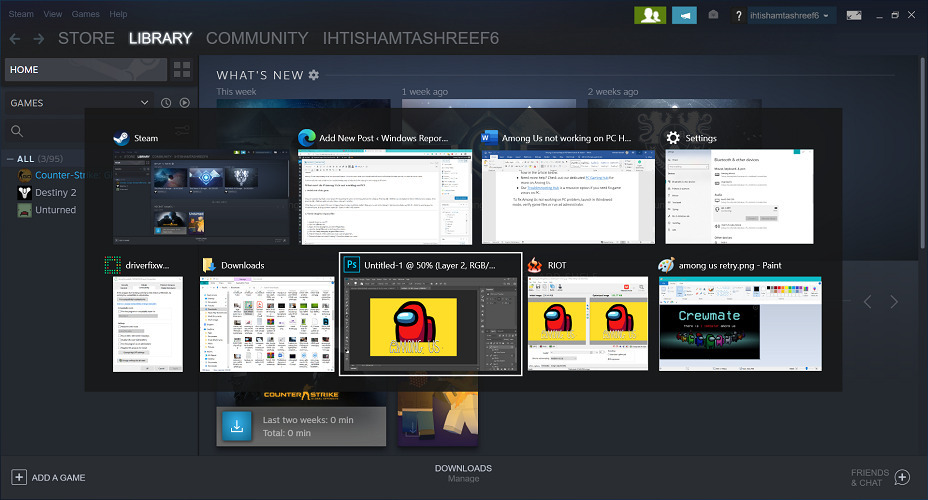
- Drücken Sie die Alt + Tab Taste auf Ihrer Tastatur.
- Wählen Sie ein anderes geöffnetes Fenster aus.
- Drücken Sie anschließend die Alt + Tab Taste erneut und wählen Sie Steam/Unter uns Fenster.
Wenn nach dem Starten des Spiels Probleme mit dem schwarzen Bildschirm auftreten, versuchen Sie, zwischen den Fenstern zu wechseln.
Wenn dies nicht funktioniert, überprüfen Sie, ob das Problem ausgelöst wird durch Bildschirmauflösung Konflikt. Stellen Sie sicher, dass Sie sich im schwarzen Bildschirmfenster von Among Us befinden, und klicken Sie auf Alt + Eingabetaste um das Spiel im Fenstermodus zu öffnen.
Wenn das Spiel funktioniert, geben Sie ein Alt + Eingabetaste um es volles Fenster zu machen.
2. Führen Sie das Spiel mit dem LD-Player aus

Ein weiterer guter Weg, um sicherzustellen Unter uns funktioniert installiert LD Player. Die Software ist ein Android-Emulator, der ein gefälschtes Android-Handy in Ihrem PC erstellen soll, damit Sie die Google Play-spezifischen Spiele auf Ihrem System spielen können.
Wenn Sie das beste Handy suchen Emulator auf dem Markt ist LD Player die richtige Wahl für Sie mit Funktionen wie Multi-Instanz-Gaming, Unterstützung für AMD und Intel Prozessoren sowie Maus- und Tastaturkompatibilität, um Ihnen einen Vorsprung in Ihren Spielen zu verschaffen
Führen Sie einen Systemscan durch, um potenzielle Fehler zu entdecken

Wiederherstellen herunterladen
PC-Reparatur-Tool

Klicken Scan starten um Windows-Probleme zu finden.

Klicken Repariere alles um Probleme mit patentierten Technologien zu beheben.
Führen Sie einen PC-Scan mit dem Restoro Repair Tool aus, um Fehler zu finden, die Sicherheitsprobleme und Verlangsamungen verursachen. Nachdem der Scan abgeschlossen ist, ersetzt der Reparaturvorgang beschädigte Dateien durch neue Windows-Dateien und -Komponenten.
Darüber hinaus ist die Software mit den beliebtesten Android-Spielen kompatibel, wie z PUBG Mobile, Mobile Legends, Clash of Clans und Among Us.
Laden Sie einfach die Software herunter und richten Sie Ihr virtuelles Telefon ein, installieren Sie das Spiel, das Sie spielen möchten, und genießen Sie ein hochwertiges Erlebnis.

LD-Player
Erwecken Sie Ihre Lieblingsspiele auf Ihrem PC mit dem schnellsten Android-Emulator, Ld Player, zum Leben.
3. Überprüfen Sie die Integrität von Spieldateien
- Starten Sie Steam auf Ihrem PC.
- Öffne das Bibliothek Tab.

- Klicken Sie mit der rechten Maustaste auf Unter uns und wählen Sie Eigenschaften.
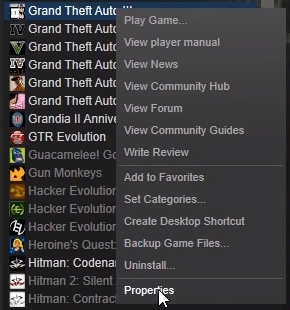
- Öffne das Lokale Dateien Registerkarte im Eigenschaftenfenster.
- Drücke den Überprüfen Sie die Integrität der Spieldateien Taste.

- Warten Sie, bis Steam alle Probleme mit den Spieldateien überprüft und behoben hat.
- Starten Sie Steam neu und prüfen Sie, ob Among Us ohne Probleme startet.
Manchmal können die Spieldateien beschädigt werden, während das Spiel aktualisiert wird. Steam verfügt über eine spezielle Funktion, die Ihre Spieldaten überprüft und fehlerhafte Dateien ersetzt.
4. Wähle einen anderen Gameserver

- Starte unter uns auf Steam.
- Drücke den Globus Symbol in der unteren rechten Ecke.
- Wählen Sie je nach Region einen anderen Server aus.
- Versuchen Sie erneut, einem Spiel beizutreten, und prüfen Sie, ob Verbesserungen vorhanden sind.
Das Ändern des In-Game-Servers ist nützlich, wenn Sie beim Beitritt zu einer Lobby einen Spiel-Voll-Fehler sehen. Stellen Sie jedoch sicher, dass Sie einen Server auswählen, der näher an Ihrer Region liegt. Die Auswahl einer Region, die nicht näher an Ihrem Standort liegt, kann zu hohen Ping- und Verbindungsproblemen führen.
5. Auf Berechtigungsprobleme prüfen
- Klicken Sie mit der rechten Maustaste auf das Unter uns .exe-Datei aus der Desktop-Verknüpfung oder dem Installationsordner.
- Wählen Eigenschaften.

- In dem Eigenschaften Fenster, öffne das Kompatibilität Fenster.
- Unter dem die Einstellungen Abschnitt, überprüfen Führen Sie dieses Programm als Administrator aus Box.

- Klicken Anwenden und dann klick OK um die Änderungen zu speichern.
- Starten Sie Steam neu und öffnen Sie Among Us, um zu sehen, ob Ihnen das hilft, das Problem zu lösen.
Wenn das Spiel beim Start abstürzt, kann dies an Problemen mit der GPU-Übertaktung liegen. Mehrere Benutzer haben berichtet, dass das Absturzproblem auf dem PC durch das Wiederherstellen ihrer GPU-Frequenzen auf die Werkseinstellungen behoben wurde. Sie können mehr lesen auf Unter uns, die hier abstürzt und einfriert.
6. Deaktivieren Sie Antivirus und Firewall
- Drücken Sie die Windows-Taste + I.
- Suchen Sie im Fenster Windows-Einstellungen nach Update & Sicherheit und wählen Sie es aus.
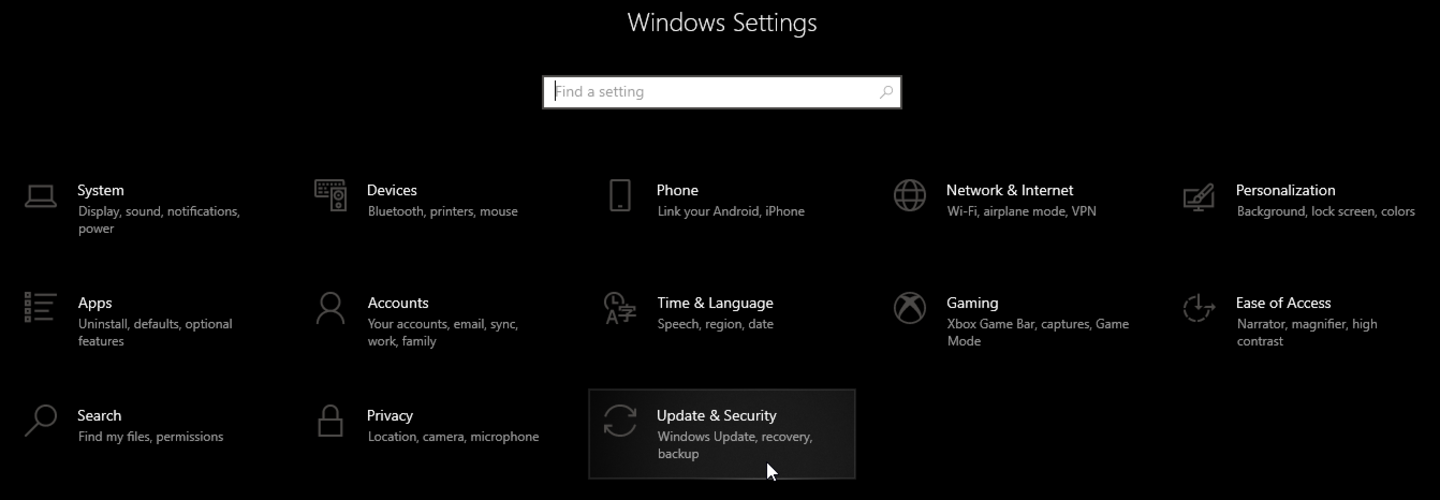
- Öffnen Windows-Sicherheit, dann zum Öffnen klicken Firewall- und Netzwerkschutz.
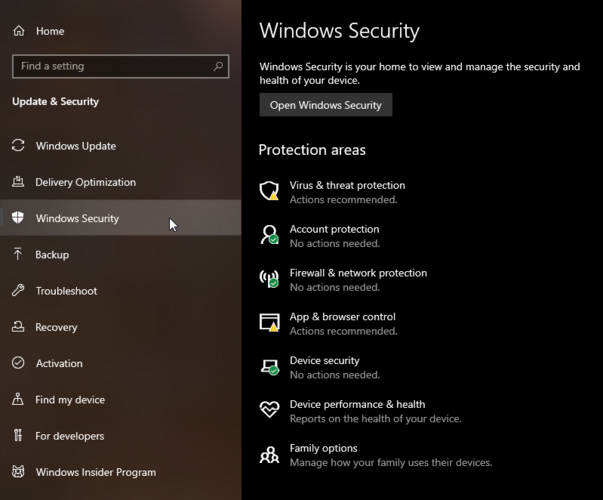
- Öffnen Öffentlichkeit Profil.
- Schalten Sie den Schalter um, um die Windows Defender-Firewall zu deaktivieren. Klicken Sie auf Ja, um fortzufahren, wenn Sie von UAC dazu aufgefordert werden.

Überprüfen Sie nach dem Deaktivieren der Firewall Ihr Antivirenprogramm. Deaktivieren Sie das Antivirenprogramm vorübergehend über die Taskleiste. Dies sollte Ihnen helfen herauszufinden, ob Sicherheitsprogramme die Verbindung blockieren. Stellen Sie sicher, dass Sie die Firewall und den Virenschutz aktivieren, nachdem Sie das Problem behoben haben.
7. Unter uns neu installieren
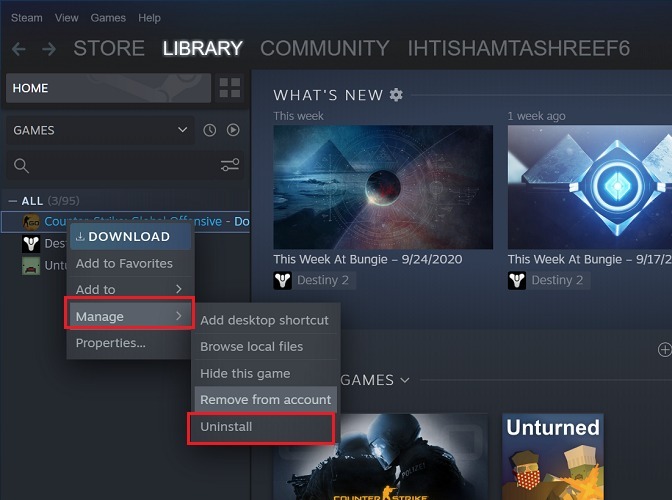
- Starten Sie den Steam-Client auf Ihrem PC.
- Öffne das Bibliothek Registerkarte von oben.
- Klicken Sie mit der rechten Maustaste auf Unter Us aus der Liste der installierten Spiele.
- Wählen Verwalten > Deinstallieren.
- Drücke den Löschen noch einmal drücken, und das war's.
- Starten Sie Ihren PC nach der Deinstallation neu.
- Starten Sie Steam und laden Sie Among Us herunter.
Unter uns kann aus vielen Gründen aufhören, an Ihrem PC zu arbeiten. Wir haben jedoch den häufigsten Grund und die Fehlerbehebungen aufgelistet, die Ihnen helfen sollten, wieder online zu gehen und den Betrüger zu finden.
Dies waren die möglichen Korrekturen, die Among Us auf Ihrem PC zum Laufen bringen würden. Das Spiel ist nicht anspruchsvoll, daher sollte es auf jedem Gerät funktionieren. Probieren Sie diese aus, denn sie werden Ihnen sicherlich weiterhelfen.
Wenn Sie etwas zu Unter uns hinzufügen möchten, können Sie dies gerne im Kommentarbereich unten sagen.
 Haben Sie immer noch Probleme?Beheben Sie sie mit diesem Tool:
Haben Sie immer noch Probleme?Beheben Sie sie mit diesem Tool:
- Laden Sie dieses PC-Reparatur-Tool herunter auf TrustPilot.com als großartig bewertet (Download beginnt auf dieser Seite).
- Klicken Scan starten um Windows-Probleme zu finden, die PC-Probleme verursachen könnten.
- Klicken Repariere alles um Probleme mit patentierten Technologien zu beheben (Exklusiver Rabatt für unsere Leser).
Restoro wurde heruntergeladen von 0 Leser in diesem Monat.


